iPhone és iPad készülékek szinkronban tartása lehetővé teszi, hogy zavartalan élményt élvezzen Apple készülékein. Legyen szó fényképek, dokumentumok vagy alkalmazások átviteléről, a szinkronizálás biztosítja, hogy mindig hozzáférjen fontos adataihoz, bárhol is tartózkodjon. Ebben az útmutatóban megmutatjuk, hogyan készítheti el készülékeit, és hogyan használhat különböző módszereket, beleértve az iCloudot, az iTunes/Finder és harmadik féltől származó alkalmazásokat, hogy tökéletes szinkronizálást érjen el.

Mielőtt belemerülne a szinkronizálási folyamatba, néhány előkészület biztosítja a zökkenőmentes és hibamentes élményt.
Mindig győződjön meg róla, hogy az iPhone és iPad készüléke az iOS legújabb verzióját futtatja. A frissítések gyakran tartalmaznak javításokat és fejlesztéseket, amelyek javítják a szinkronizálási folyamatot.
1. Menjen a Beállítások menüpontba.
2. Koppintson a Általános elemre.
3. Válassza a Szoftverfrissítés lehetőséget.
4. Kövesse az utasításokat az elérhető frissítések telepítéséhez.
A hatékony szinkronizálás érdekében mindkét eszköznek ugyanahhoz az Apple ID-hez kell kapcsolódnia.
1. Nyissa meg a Beállítások menüt mindkét eszközön.
2. Bizonyosodjon meg róla, hogy a felső Apple ID azonos.
3. Ha eltérő, jelentkezzen be a megfelelő Apple ID-vel.
Győződjön meg róla, hogy mindkét eszközön és az iCloudon is elegendő tárhely áll rendelkezésre az adatok számára, amelyeket szinkronizálni szeretne. Az alacsony tárhelyű eszközök szinkronizálási hibákba ütközhetnek.
1. Nyissa meg a Beállítások menüt.
2. Koppintson az Általános, majd az iPhone/iPad tárhely lehetőségre.
3. Vizsgálja meg a rendelkezésre álló helyet, és végezze el a szükséges módosításokat.
Haladjunk tovább a szinkronizálási módszerekhez, az iCloud egyszerű módot kínál arra, hogy az adatok automatikusan frissüljenek a készülékein.

Az iCloud egyszerű módot kínál iPhone és iPad szinkronizálására, biztosítva, hogy az adatok automatikusan frissüljenek a készülékeken.
Az automatikus biztonsági mentések védik az adatait és megkönnyítik a szinkronizálást.
1. Menjen a Beállítások menüpontba.
2. Koppintson a saját nevére/Apple ID-jére.
3. Válassza az iCloud lehetőséget.
4. Görgessen le az iCloud biztonsági mentés elemhez.
5. Aktiválja és koppintson a Mentés most gombra az azonnali mentés indításához.
Az iCloud használatával adatai automatikusan frissülnek iPhone és iPad készülékein, feltéve, hogy mindkettő csatlakozik a Wi-Fi-hez.
Azok számára, akik közvetlenebb megközelítést kedvelnek, az iTunes/Finder macOS-en kiváló alternatívát kínál.
Azok számára, akik vezetékes kapcsolatot vagy médiatartalom, például zene és videók kezelését preferálják, az iTunes (Windows-on) vagy a Finder (macOS-en) megbízható megoldást nyújt.
Az iTunes vagy a Finder használatával manuálisan szabályozhatja készüléke adatainak kezelését, megoldásokat nyújtva speciális igényekre és preferenciákra.
Az Apple beépített eszközei mellett harmadik féltől származó alkalmazások rugalmas szinkronizálási lehetőségeket kínálnak.
Bár az iCloud és az iTunes/Finder hatékony, harmadik féltől származó alkalmazások további rugalmasságot és funkciókat nyújthatnak az adatok szinkronizálására.
Számos alkalmazás könnyíti meg az adatok szinkronizálását eszközök között, ezek közé tartozik a Google Drive, a Dropbox és a OneDrive. Ezek a szolgáltatások gyakran több tárolási lehetőséget és multiplatform kompatibilitást kínálnak.
A harmadik féltől származó alkalmazások robusztus alternatívát nyújtanak a felhőtároláshoz, és integrálódhatnak különböző platformokkal, ami rugalmas és megbízható adatátvitelt tesz lehetővé.
Még megfelelő konfiguráció mellett is előfordulhatnak problémák a szinkronizálási folyamat során. Gyakori problémák és megoldásaik ismerete időt takaríthat meg, és elkerülheti a frusztrációt.
Annak ellenére, hogy követi a lépéseket, előfordulhat, hogy szinkronizálási problémák lépnek fel. Íme, hogyan oldhatja meg a gyakori problémákat:
Ezeknek a problémáknak a megoldásával zökkenőmentes szinkronizálást tarthat fenn iPhone és iPad készülékei között.
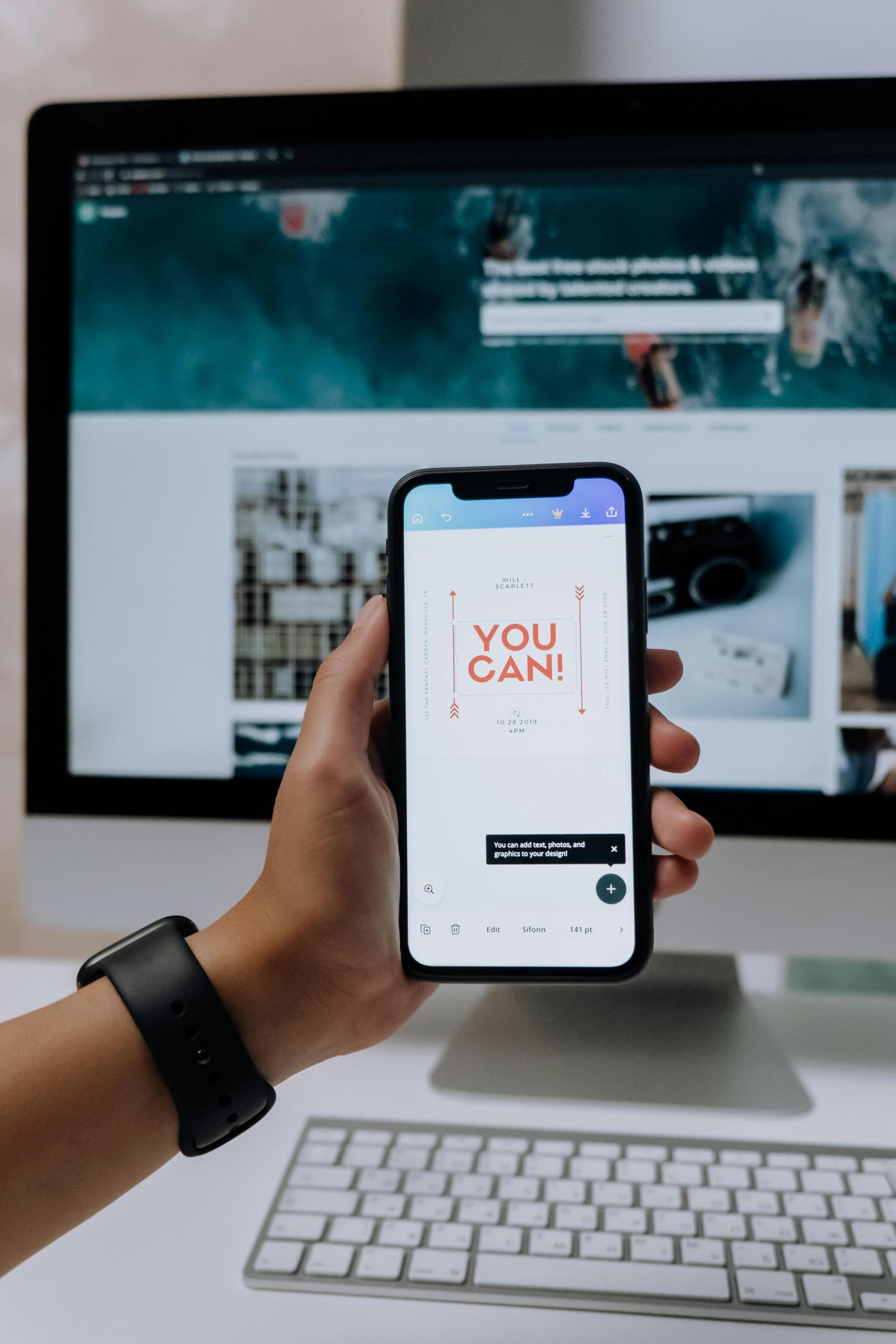
Az iPhone és iPad szinkronizálása biztosítja, hogy minden fontos adat könnyen elérhető legyen, bármely készüléket használja. Akár az iCloud-ot választja az automatikus szinkronizálás érdekében, az iTunes/Finder-t a manuális szabályozáshoz, vagy harmadik féltől származó alkalmazásokat a további rugalmasság érdekében, mindegyik módszer egyedi előnyöket kínál. A készülékek megfelelő előkészítésével és a leírt lépések követésével élvezheti az egyesített és harmonikus élményt a teljes Apple ökoszisztémájában.
Ideális esetben rendszeresen, például naponta vagy hetente kell szinkronizálni az eszközeidet, hogy minden adatod naprakész maradjon.
Igen, az iCloud vagy harmadik féltől származó alkalmazások, mint a Google Drive és a Dropbox, lehetővé teszik az eszközeid szinkronizálását számítógép nélkül.
Először ellenőrizd az internetkapcsolatodat és a tárhelyet. Indítsd újra az eszközeidet, jelentkezz ki és ismét be az Apple azonosítóddal, vagy szükség esetén állítsd vissza a hálózati beállításokat.
